2020年04月03日更新
Facebookでフォローをやめる/解除すると相手にバレる?
今回の記事では、Facebookでフォローをやめる/解除すると相手にバレる?について紹介します。また、Facebookでフォローをやめる/解除する~解除方法~やFacebookでフォローをやめる/解除する~友達とフォローは違う?~について紹介します。
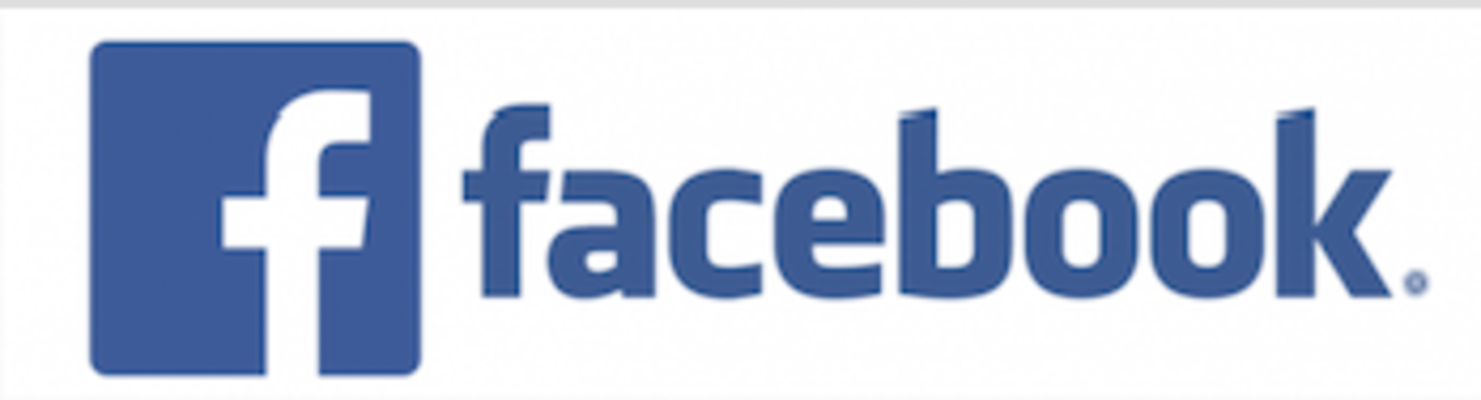
目次
- 1Facebookでフォローをやめる/解除する~Facebookのフォローとは~
- 2Facebookでフォローをやめる/解除する~解除方法~
- ・ニュースフィードの設定からフォローをやめる方法
- ・各投稿からフォローをやめる方法
- 3Facebookでフォローをやめる/解除する~相手にバレる?~
- ・フォローをやめても通知はされない
- ・相手がフォロー数を気にしていればバレる可能性はある
- 4Facebookでフォローをやめる/解除する~友達とフォローは違う?~
- ・Facebookの「友達になる」と「フォローする」は別物
- ・フォローを外しても友達のまま!
- ・フォローだけ外した場合どうなるの?
- 5Facebookでフォローをやめる/解除する~豊富なFacebookの制限~
- ・フォローを外さなくても表示を激減する方法~親しい友達と知り合い~
- ・投稿時に公開範囲を「知り合い以外の友達」にすれば相手にも見られない
- ・まとめ
Facebookでフォローをやめる/解除する~Facebookのフォローとは~
まず、Facebookのフォロー、通知機能とは、twitterのフォロー、通知機能と同じと思えば良いです。
Facebookとは友達として繋がった人は自動で「フォローする」になり、友達の投稿を自分のニュースフィードに表示させます。
ただし、Facebookの友達になっていない気になる人・有名な人・著名な人の投稿も自分のニュースフィードで見れるようにできるのがフォロー、通知する機能です。
また、Facebookとは、Facebookのフォローし合っていてもFacebookのフォローしている人の投稿をFacebookのニュースフィードに表示しない時があります。
Facebook内でのいいね!やコメントの数など双方でやりとりした数が関わっていると思いますが、一度会っただけで、Facebookの友達になった人の投稿は普通は表示させない時もあります。
Facebookのいいね!をしてみると、これまで表示されていなかったFacebookの友達の投稿などが表示される時もあります。
また、ニュースフィードとはFaebook独自のFacebookのアルゴリズムが働いているようで、Facebookのいいね!やコメントでの交流の度合い、Facebookの友達相関図やプロフィール、興味やアクティビティも関係していると思います。
 Facebookで見るだけは可能?アカウント登録なしで見るだけ利用する方法
Facebookで見るだけは可能?アカウント登録なしで見るだけ利用する方法Facebookでフォローをやめる/解除する~解除方法~
ここでは、Facebookでフォローをやめる/解除する~解除方法~について紹介します。
Facebookで頻繁に目にするのが、Facebookの「ニュースフィード」です。このニュースフィードに流れてくる友達やページ、グループの投稿とは、基本的にFacebookのアルゴリズムによって通知機能が自動的に調整されているようです。
しかし、そのFacebookのアルゴリズムによる調整が気に入らないFacebookのユーザーも少なくないと思います。
また、知人や会社同僚などとFacebook上で友達になったものの、彼らの投稿を日常的にチェックしたいわけではなく、Facebookの投稿の通知、Facebookの表示頻度を減少させたかったり、さらには完全に非表示にしたいという場合も多そうです。
そこで、Facebookとは、Facebookのユーザーが手動機能で特定の友達などの投稿の表示数を少なくしたり、Facebookのフォローをやめる方法を用いることで全ての投稿をFacebookの非表示機能に設定できます。
また、2015年7月には、新たにFacebookのニュースフィードのトップに優先表示する相手を選択できる方法が公開になりました。
加えて、Facebookのアルゴリズムによる機能調整を基本軸にしながらも、Facebookのユーザー自身に投稿の価値を判断させることでFacebookのカスタマイズ性をさらに向上させたということです。
ニュースフィードの設定からフォローをやめる方法
ここでは、Facebookのニュースフィードの設定からFacebookのフォローをやめる方法について紹介します。
まず、Facebookのユーザーを友達に追加すると自動的にフォローした状態になるのがFacebookの仕様です。
Facebookのフォローしていると通常、Facebookのニュースフィードに友達からの投稿が表示されるようになります。
一方、Facebookの友達やページ、Facebookのグループのフォローを外せば、ニュースフィードから投稿を消し去ることができます。フォローをやめたとしても、友達のつながりやページに付けた、いいね!、グループへの参加は取り消され無いようです。
そして、Facebookの相手への通知もなされません。スマホ(アプリ)の場合、Facebookのニュースフィード上で投稿の右上の∨をタップし、(ユーザー名)のフォローをやめるを選択します。
Facebookの相手のタイムライン上でFacebookのフォローをやめることも可能ということです。
また、PCの場合も同じで、ニュースフィード上で投稿の右上の∨をクリックし、(ユーザー名)のフォローをやめるを選択します。相手のタイムラインなどでフォローをやめることもできます。
加えて、上の投稿の通知機能、表示頻度を少なくするで説明した手順の後に表示されるメニューからも非表示に設定できます。
各投稿からフォローをやめる方法
ここでは、各投稿からフォロー機能をやめる方法について紹介します。
まず、フォローを外すには、Facebookの投稿を見る画面で1人1人の投稿の右上にマウスをもっていくと、下の写真のような矢印が出てきます。
そして、そこを押して、下から2つ目の「〜のフォローをやめる」を選びます。次に、確認画面が出ますので「フォローをやめる」を押してください。
そして、ボタンを押すと、フォロー解除ができました。
また、フォローを解除しても友達状態は解除されません。そして、別に友達状態を解除するほどではないけど、投稿は別に読みたくないという場合におすすめです。
 Facebookのウェーブとは?意味や送信返信での使い方を解説
Facebookのウェーブとは?意味や送信返信での使い方を解説Facebookでフォローをやめる/解除する~相手にバレる?~
皆さんは、Facebookをしていると気になる人にはフォローしたりしますよね。ただ、このフォローをやめると相手にバレることはあるのでしょうか?
また、相手が知り合いで神経質な場合、フォローをやめた事がバレると気まずいです。
結論としては、Facebookのフォローをやめると相手に通知は行きませんがバレる可能性はあります。では、そのバレる可能性について少し紹介していきたいと思います。本当にバレることはあるのか。
フォローをやめても通知はされない
まず、Facebookとは相手からフォローされた場合は、こちらに通知が来ます。そのため、フォローを解除したら同じように通知が行って相手にバレてしまうのでは、と気になるかと思います。
しかし、フォロー解除に関しては、通知は行きません。ただし、冒頭でFacebookのフォローをやめると相手にバレる可能性があると聞きました。
しかし、これは相手がFacebookを頻繁に利用していて、フォーロー数を特に気にしている場合のことです。
一方で、Facebookをあまり利用していないフォロー数もあまり気にしていない、こんな場合はバレる可能性はかなり少ないと思います。
なぜなら、気にしてないわけだからです。正直言うと、フォローするかどうかは個人の自由なのであまり気にしなくてもいいとは思います。
また、「もう、この際フォローも解除して友達も削除したい!」そんな場合は次の記事が役に立つでしょう。
相手がフォロー数を気にしていればバレる可能性はある
しかし、相手がフォロー数を気にしていればバレる可能性はある場合があるので、その点は気をつけましょう。
 LINEとFacebookを連携する方法!
LINEとFacebookを連携する方法!Facebookでフォローをやめる/解除する~友達とフォローは違う?~
Facebookを利用していると、「友達になる」のほかに「フォローする」と書かれたボタンを目にすることがあると思います。
ここで、この2つは何が違うのだろうか? また、「フォローする」のボタンが表示されない(押せない)場合もあるのは、なぜなのだろうか、について紹介していきます。
そして、意外と知られていない「友達になる」と「フォローする」の違いを整理してみました。
Facebookの「友達になる」と「フォローする」は別物
まず、「フォローする」のボタンがタップできない? ボタンがない?と言うのは本当か?
まず、Facebookで友達のまま友人・知人とつながるには、以下の作業をしていただきます。
・[友達になる]ボタンを押して友達申請をする
・相手に承認される
承認されると、友達のままお互いのニュースフィードに、投稿した文章や写真、シェアした記事などが表示されるようになります。また、Messengerを使って、相手に直接メッセージを送ることもできるようになるのです。
ただし、Facebookユーザーのプロフィールページを見ていると、「友達になる」の横に「フォローする」というボタンもあります。
スマホ版アプリの場合は、タップできる場合とできない場合がある上、パソコンの場合は、「フォローする」というボタンがある場合とない場合もあるのです。
そして、iPhone版アプリの場合です。
「フォローする」ボタンをタップできるユーザー(上)と淡色でタップできないユーザー(下)が存在するのです。
パソコンのブラウザ版の場合。[友達になる]ボタンは共通して存在するが、[フォローする]ボタンがあるユーザー(上)とないユーザー(下)がある。
では、「フォローする」と「友達になる」は、何が違うのだろうか。
また、[フォローする]ボタンが押せるユーザーと押せないユーザーがいるのは、なぜなのだろうか。
・「友達になる」は双方向、「フォローする」は片方向
結論から書けば、「フォローする」は、相手の投稿(公開指定された投稿)を自分のニュースフィードで表示し、自分の投稿は相手のニュースフィードに表示させない場合に利用する。
「友達になる」が双方向、「フォローする」は片方向だともいえる。
たとえば、芸能人や有名ブロガー、大手企業の社長といった著名人とは、その人と友達ではなくても、その投稿を読みたいと思うユーザーは多いと思います。
そこで、[フォローする]ボタンをクリックすれば、相手の承認がなくても、相手の投稿が自分のニュースフィードに流れてくるようになります。
また、[フォローする]ボタンは、著名人にとっても都合がいいのです。もしも[友達になる]ボタンしかなかったら、膨大な友達申請か押し寄せて、対応できなくなるからです。
しかし、[フォローする]ボタンがあれば、友達ではない不特定多数の人にも自分の投稿を読んでもらえる可能性があります。
なお、「友達になる」でお互いに友達になると、同時に相手をフォローしたことにもなるのです。そして、Facebookでは、「友達になる」は「フォローする」を包含した機能なのです。
また、自分のプロフィールに[フォローする]ボタンを表示することについて紹介します。
では、[フォローする]ボタンを押せる人と押せない人がいるのはなぜだろうか、と言うことです。
もちろん、「その人が著名人かどうか」ではないのです。設定すれば、誰でも自分のプロフィールページに[フォローする]ボタンを表示できるのです。
そして、友達以外の人にも投稿を自由に読んでもらいたいのなら、[フォローする]ボタンを表示しておくとよいと思います。
以下は、iPhoneアプリでの設定方法になってます。
まず、右下の[設定]ボタンをタップしてください。
そして、[設定]をタップしてください。
次に、[アカウント設定]をタップしてください。
そして、[公開設定]をタップしてください。
一方、[フォローを許可する人]で[公開]をチェックする。[公開]だと[フォローする]ボタンが表示され、[友達]だと表示されないのです。
また、[フォローする]ボタンを表示している場合は、自分のプロフィールに自分をフォローしている人の数(友達は含まれない)が表示され、タップするとフォローしている人を確認することができるのです。
そして、友達のまま友達間だけでコミュニケーションしていると、「フォローする」の使い方は意外とわからないものです。よって、うまく活用して、情報収集や情報拡散に利用しましょう。
最後に、プロフィールに自分をフォローしている人の数が表示される。タップするとフォローしている人を確認できます。
フォローを外しても友達のまま!
ここでは、フォローを外しても友達のままについて紹介します。
Facebookのニュースフィードで、友達のまま、その友達の投稿をすべて非表示にできるようになりました。
また、12月2日から“ローリングアウト”しているのです。そして、義理で仕方なく友達申請を承認していたり、ニュースフィードがあふれるほど頻繁に投稿するような相手の投稿を、友達のまま相手に気付かれずにニュースフィードで表示しないようにできます。
この機能を利用できるようになると、友達のまま友達のプロフィールページを開くと「フォロー中」ボタンに「ニュースフィードで誰の投稿を閲覧するかを選択できるようになりました」というフキダシが表示されるでしょう。
そして、2011年9月に追加になった「フォローする」(当時は「フィード購読」)は従来は友達にならずに相手の投稿をタイムラインに表示させるためのボタンでした。
また、「フォロー中」ボタンをクリックすると「フォローする」に変わり、この状態だとその友達のすべての投稿が自分のニュースフィードに表示されなくなるでしょう。
または、ニュースフィード上の投稿の右上に表示されるメニューの「○○(相手の名前)のフォローをやめる」をクリックすることでも同じことができるのです。
また、このメニューの「非表示にする」は、その投稿だけを表示しないという意味です。
加えて、Facebookは先日の表示アルゴリズム変更で、古い投稿でもコメントが付くとニュースフィード上に再表示するようになったので、投稿によっては何度も表示されることになるのです。
そして、フォローを復活するには、Facebookの左側のメニューにある「ニュースフィード」にカーソルを合わせると表示される鉛筆アイコンをクリックして表示されるウィンドウで、復活させたい友達の右にある「×」をクリックしてください。
そして、ニュースフィード上の投稿表示については、2011年9月に微調整するメニューが追加されたがその後なくなりました。
フォローだけ外した場合どうなるの?
皆さんも知っているように、Facebookの良さは、友達のままでなく、まだ実際に会ったことがなくても、ネット上で先に知り合えるということです。
先にネット上でお互いを見ていれば、実際に会った時に話が早いのです。そして、初めて会う感じがしません。
また、友達のままお互いどんな人で、どんなことをしているのかが既にわかり合っています。これは、関係性を作る上で非常にメリットだと思います。
今、FacebookやTwitterなどのSNSに流れてくる友達の投稿を見て、何かを買ったり、依頼することが増えているようです。
皆さんも友達の投稿で見て本を注文したり、映画を観に行ったりしますよね。皆さんは、そんな経験ありませんか?
また、SNSのつながりの中で消費が起こったり、そのキッカケになることが多くなっています。つまりは、大いに集客にも活用できるのです。
そんな時代に、実際に会ったことのある人とだけしか繋がらないというのは、非常にもったいないことなのです。だから、Facebookのつながりについて理解しておいた方がいいわけです。
そして、フォローを解除したい場合は、流れて来た投稿の右上の「∨」から、フォローをやめるをタップです。
もしくは、その人のページの「フォロー中」からです。
そして、フォローをやめるをタップです。
 Facebookを本名/実名以外で登録したい!偽名で登録する方法は?
Facebookを本名/実名以外で登録したい!偽名で登録する方法は?Facebookでフォローをやめる/解除する~豊富なFacebookの制限~
ここでは、Facebookでフォローをやめる/解除する~豊富なFacebookの制限~について紹介します。
フォローを外さなくても表示を激減する方法~親しい友達と知り合い~
ここで紹介するのは、Facebookで、いきなり友達から外す(削除する)のは、抵抗がある、だけど友達のまま自分の投稿をみられるのは嫌だという人にオススメなのが「フォローを外す」と「制限リストに入れる」という方法です。
投稿時に公開範囲を「知り合い以外の友達」にすれば相手にも見られない
Facebookで友達になった人に、自分の投稿を見られたくないというときには「リスト機能」を使うと便利なのです。
また、その中でも「制限リスト」に追加をすると、投稿する時に公開範囲を「友達」にしたものは、友達のまま制限リストに入っている友達には見られないようにすることができます。
そして、公開範囲を「公開」にしたものや、相手をタグ付けしたものは、相手にも表示されます(見ることができます)。
加えて、制限リストに追加するには、制限リストに入れたい人のプロフィール画面を開いて、「友達」をクリックします。
続いて「他のリストに追加」をクリックすると、リストの一覧が表示され「制限」を選択することができるでしょう。
まとめ
最後まで読んでいただきありがとうございます。
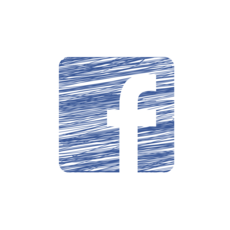 Facebookで友達申請/リクエストする方法!解除方法・マナーは?
Facebookで友達申請/リクエストする方法!解除方法・マナーは?






















